No WordPress, as telas de administração são o painel de controle do seu site WordPress. Elas também são conhecidas como painel de administração do WordPress, área de administração ou painel de administração.
Após concluir sua instalação do WordPress, você geralmente será direcionado para acessar essas telas para construir e gerenciar seu site.
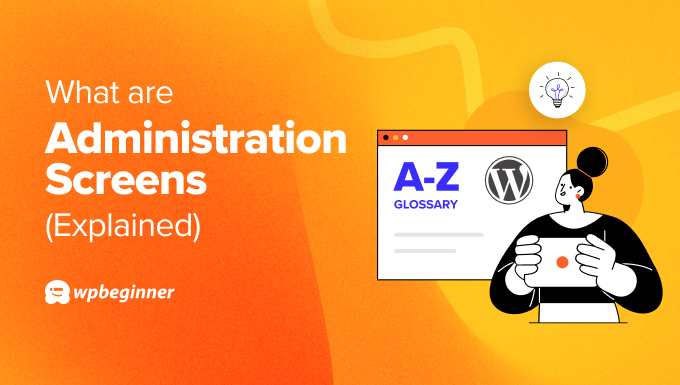
Quais são os principais recursos das Telas de Administração do WordPress?
Quando você abre pela primeira vez sua tela de administração do WordPress, verá esta interface:

Vamos detalhar as áreas principais da área de administração do WordPress. O menu de navegação principal é a barra lateral que você vê no lado esquerdo da tela. É aqui que você pode gerenciar diferentes partes do seu site, como a biblioteca de mídia, a tela de posts, funções e permissões de usuário, e assim por diante.
Algumas opções de menu podem incluir submenus. Por exemplo, se você selecionar Plugins, verá submenus onde poderá ver seus plugins instalados ou adicionar novos plugins.

A barra de ferramentas ou barra de administração é o cabeçalho que fica no topo da tela. Esta área inclui alguns links rápidos para você visitar o front-end do seu site WordPress (clicando no título do seu site), ler comentários recentes, adicionar uma nova postagem, editar sua conta de usuário e aprender a documentação do WordPress.
A área de trabalho principal é onde você poderá realmente fazer coisas no seu site. Por exemplo, se você navegar até o menu Aparência, a área de trabalho mostrará opções para instalar novos temas ou editar os existentes.
Abaixo da barra de ferramentas e dentro da área de trabalho estão as Opções de Tela, que permitem personalizar quais configurações devem estar presentes na área de trabalho, e Ajuda, que fornece informações sobre como navegar na área de trabalho.
Por último, o rodapé geralmente apresenta apenas uma nota de agradecimento do WordPress e informa qual versão do WordPress você está usando.
Tudo somado, há tantas coisas que você pode fazer no seu blog WordPress nessas telas. Você pode instalar plugins do WordPress, criar uma nova página, fazer upload de arquivos de mídia, receber notificações sobre atualizações disponíveis e muito mais.
Como Acesso as Telas de Administração no WordPress?
Para acessar as telas de administração do WordPress, basta adicionar ‘/wp-admin’ ao final do nome de domínio do seu site WordPress. Isso abrirá sua página de login padrão.
Alternativamente, você pode usar a URL de login fornecida durante a instalação.
Depois disso, faça login com seu nome de usuário e senha, ou crie uma nova conta de usuário se você for um novo usuário.
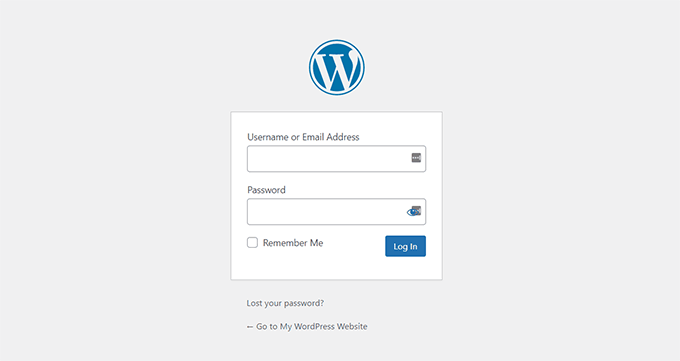
Quando terminar de gerenciar seu site, você pode permanecer logado ou sair por motivos de segurança.
Como Posso Personalizar Minhas Telas de Administração do WordPress?
Existem muitas maneiras de configurar suas telas de administração do WordPress ao seu gosto. Aqui estão alguns tutoriais para você começar:
- Dicas Vitais para Proteger sua Área Administrativa do WordPress (Atualizado)
- Como Proteger sua Administração do WordPress com Senha
- Como Alterar o Rodapé no Painel de Administração do Seu WordPress
- Como Adicionar Avisos Administrativos Personalizados no WordPress
- Como Adicionar Modo Escuro ao seu Painel de Administrador do WordPress
- Como Fazer White Label no Painel de Administração do WordPress
- Como Alterar o Esquema de Cores do Administrador no WordPress
Esperamos que este artigo tenha ajudado você a aprender mais sobre as telas de administração no WordPress. Você também pode consultar nossa lista de Leitura Adicional abaixo para artigos relacionados sobre dicas, truques e ideias úteis do WordPress.




